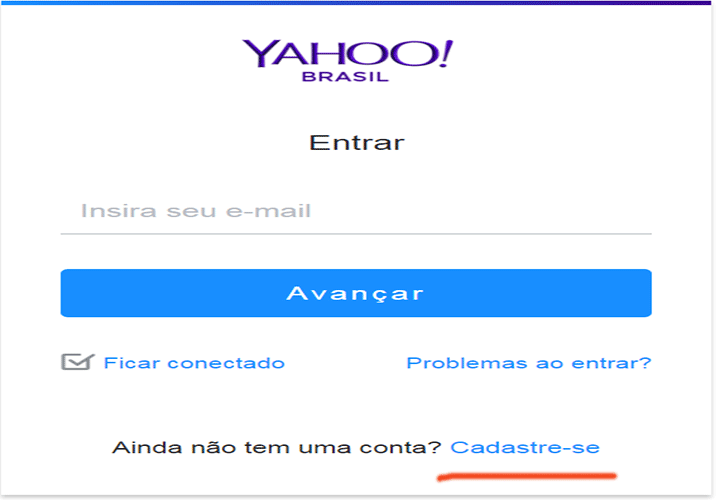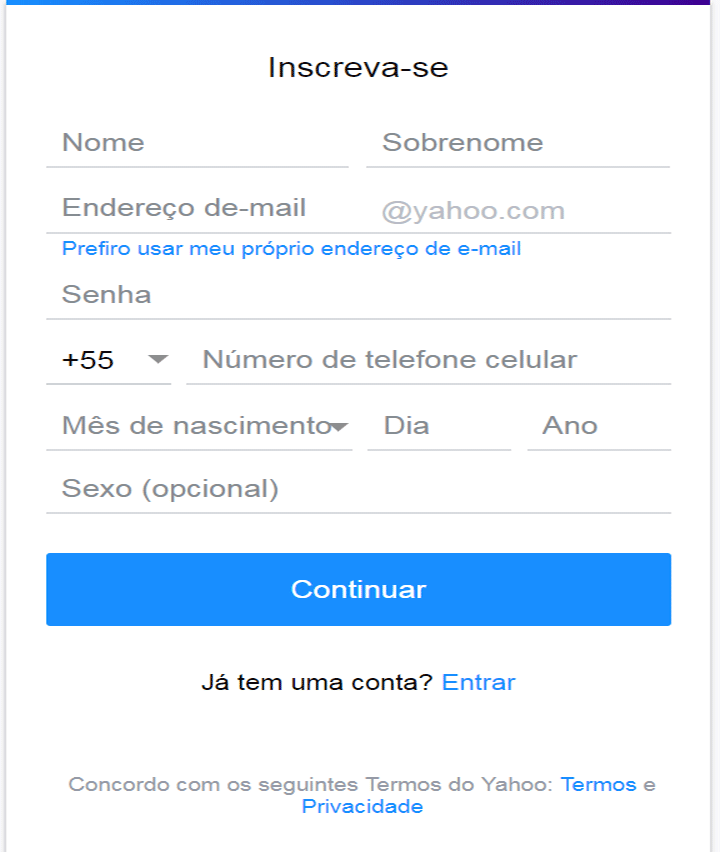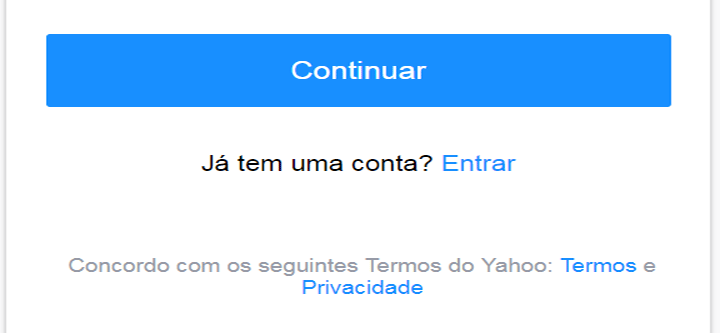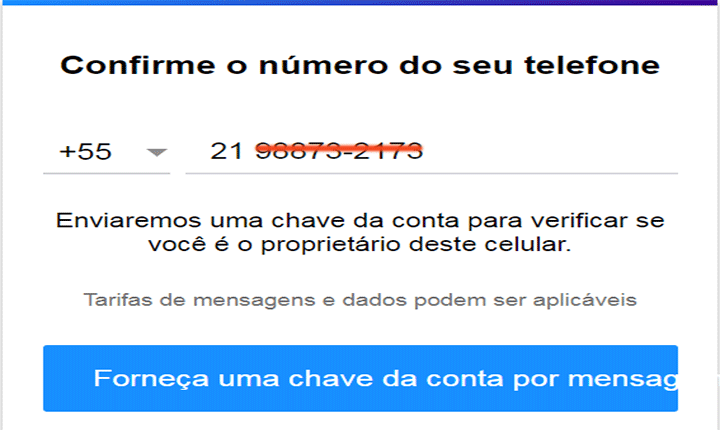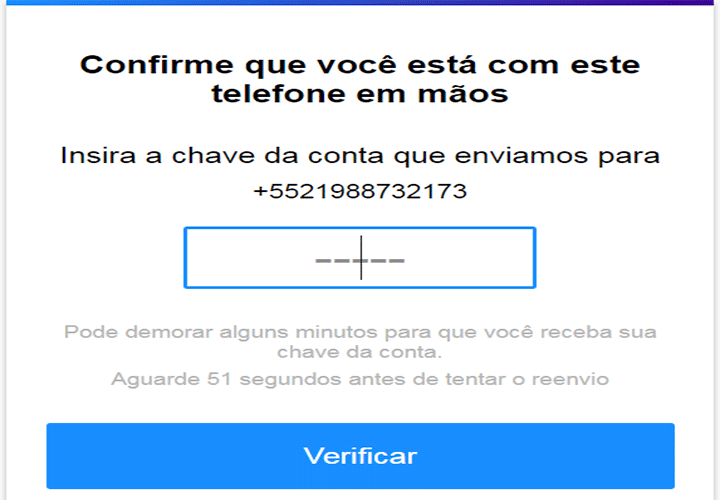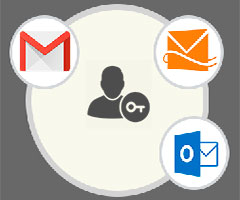Yahoo Mail: Como Criar um Email Yahoo.com.br Conta
Criar email Yahoo e aproveitar todas as vantagens de um dos melhores serviços de email grátis da internet é o qua vamos ensinar neste guia passo a passo. Ele é o terceiro maior serviço de Webmail do mundo, com 281 milhões de usuários.
Ao criar sua conta no Yahoo você terá espaço para armazenamento de 1 TB, onde poderá guardar suas mensagens, fotos e arquivos sem precisar se preocupar com falta de espaço. Você também terá acesso ao Yahoo messenger (parecido com o Gtalk e MSN), grupos (forum de discussões) e Yahoo Respostas, tudo em uma só conta.
Criar Yahoo Mail Email = Criar Conta Yahoo
Alerta: Ao se cadastrar no email Yahoo Mail você estará criando uma conta Yahoo Brasil com diversos serviços atrelados. Você terá acesso, além do serviço de email grátis do Yahoo, ao site Yahoo Respostas, site de notícias, fórum de discussões, um mensageiro instantâneo estilo MSN e muito mais.
-
Filtros de Spam automáticos
-
Possibilidade de bloquear remetente
-
Limite de 500 mensagens por dia. Muito maior que os outros
-
Propaganda na caixa de entrada
-
Um pouco mais confuso que a média
-
Não possui bate papo em vídeo como os concorrentes
Aprende neste momento como criar conta Yahoo Mail passo a passo totalmente de graça:
Como Criar um Email Yahoo Mail
- A primeira coisa a fazer é visitar o site oficial clicando em yahoo.com ou digitando esse endereço no seu navegador.
 Na página que se abre, procure pelo link “Email” localizado no topo esquerdo da tela como visto na imagem acima e clique nele.
Na página que se abre, procure pelo link “Email” localizado no topo esquerdo da tela como visto na imagem acima e clique nele. - Quando a página carregar, você verá o formulário de login do Yahoo como mostrado na imagem abaixo:

Dica: Você pode ir direto para a página de login acima clicando em mail.yahoo.com. Dessa forma, você não precisará passar pelo site do Yahoo, cortando assim a etapa anterior do processo.
- Clique no link onde está escrito “Cadastre-se” (imagem passo 2) para que você seja redirecionado para uma nova página com o formulário de criação de conta do Yahoo Mail Brasil.
Alerta: O formulário de login (também imagem passo 2) é para quem já possui cadastro no site de email Yahoo e quer entrar na conta. Se este for o seu caso, leia a dica Yahoo Mail Entrar para ver como acessar sua conta.
-
Criar Email Yahoo – Formulário de inscrição
O preenchimento do formulário de abertura de conta no Yahoo Mail é um dos mais rápidos, pois exige poucas informações. Como você pode ver na imagem abaixo, tudo que você precisa fazer é entrar algumas dados pessoais.

Clique na caixa branca com seu mouse onde se lê “Nome” e digite o seu primeiro nome. Repita este procedimento para a outra caixa onde você vai digitar o seu Sobrenome.
-
Criar Endereço Email Yahoo Mail
Na caixa onde está escrito “Endereço de email” você vai digitar o nome que será seu novo endereço de e-mail. Este pode ser o seu primeiro e último nome, um apelido etc. O mais importante nesse passo é que o nome escolhido não pode ter sido usado por ninguém. Seu endereço ficará algo como [email protected]

Se você clicar em “Prefiro usar meu próprio endereço de e-mail”, você irá criar apenas uma conta do Yahoo, que ficará vinculada ao endereço de email digitado aqui. Perfeito para quem pretende acessar algum serviço do Yahoo, mas quer manter o seu email atual de outro provedor, sem criar uma conta de email Yahoo.
-
Criar Senha Conta Email
Agora você deve criar uma palavra secreta para que somente você pode acessar sua conta de e-mail. Ele tem que ter, pelo menos, seis letras e pode conter números e letras maiúsculas. A força da senha significa que sua palavra é difícil para outra pessoa adivinhar. A maneira que você pode aumentar a força é usando um número ou letra maiúscula.
-
Criar Email Yahoo Mail – Celular
Para poder abrir sua conta no Yahoo Mail você terá de colocar seu número de celular. Esse número é usado para confirmar seu cadastro e enviar um SMS caso você esqueça seu nome de usuário ou senha. Digite seu telefone nesse campo sem mexer no +55 se você for do Brasil. Não se esqueça de digitar o DDD do seu estado (Rio de Janeiro é 21).
- Agora, coloque a data do o seu aniversário. Clicando sobre a palavra “dia”, um menu suspenso aparecerá. Mova o cursor sobre esse menu e clique sobre o dia do seu aniversário. Em seguida, clique no espaço em branco para a direita e escolha o mês. Repita o mesmo procedimento para o ano.
- Logo abaixo da caixa “Mês de nascimento”, você pode colocar o seu sexo “masculino” ou “feminino”. Este campo parece não ser muito importante para o Yahoo Mail, pois é opcional.
-

Agora, depois de ter preenchido corretamente todo o formulário de cadastro, clique no botão azul onde se lê “Continuar” como mostra a imagem acima. Pensando que acabou? Ainda não! Continue lendo para ver a próxima etapa.
-
Confirmar Nova Conta Yahoo Mail Pelo Celular

O número de celular para recuperação de senha que você forneceu no passo 7 (Lembra?) será usado aqui. O Yahoo Mail enviará uma sequência de 5 números por SMS para seu celular. O objetivo disso é verificar se você é o proprietário do número inserido no cadastro. Após checar que o número de celular mostrado está correto, clique em “Forneça uma chave de conta por mensagem”.
- Você receberá uma mensagem SMS no seu celular com um código de 5 dígitos do Yahoo. Coloque este código no campo indicado na imagem e clique em “Verificar”. Se tudo estiver correto, você será direcionado para uma nova página onde terá acesso ao seu novo email do Yahoo.

Parabéns! Sua conta no Yahoo mail foi criada e o seu login na caixa de entrada será realizado automaticamente. Agora basta clicar no botão “Correio” no lado superior direito da página para ler e enviar novas mensagens.
Precisa de mais detalhes para abrir sua conta? Então veja nosso passo a passo para criar Yahoo Mail no vídeo abaixo:
Criar Email Yahoo – Resumindo
Com as dicas que você aprendeu neste tutorial passo a passo você certamente conseguiu criar sua conta de email no Yahoo Mail. Você conheceu ainda as vantagens do provedor entre outros.
Para aprender como entrar no email do Yahoo da próxima vez que precisar checar suas mensagens visite Yahoo Mail Entrar. Compartilhe nas redes sociais e se ficou com alguma dúvida ou tiver qualquer sugestão para o nosso site, fique a vontade para usar os comentários abaixo.
Reportar erro Criar E-mail: Conta Grátis no Hotmail, Gmail, Outlook
Criar E-mail: Conta Grátis no Hotmail, Gmail, Outlook R7 Email – Como Criar uma Conta Email R7 da Rede Re...
R7 Email – Como Criar uma Conta Email R7 da Rede Re... Melhor Email Grátis 2025: Top Sites Para Fazer Conta Emai...
Melhor Email Grátis 2025: Top Sites Para Fazer Conta Emai... ZipMail: Como Fazer Uma Conta Email Grátis Uol
ZipMail: Como Fazer Uma Conta Email Grátis Uol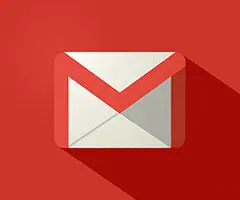 Criar Gmail Email – Como Fazer Conta Email Gmail Pa...
Criar Gmail Email – Como Fazer Conta Email Gmail Pa...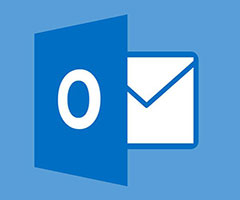 Criar Email Outlook: Como Criar Conta www.Outlook.com Sit...
Criar Email Outlook: Como Criar Conta www.Outlook.com Sit...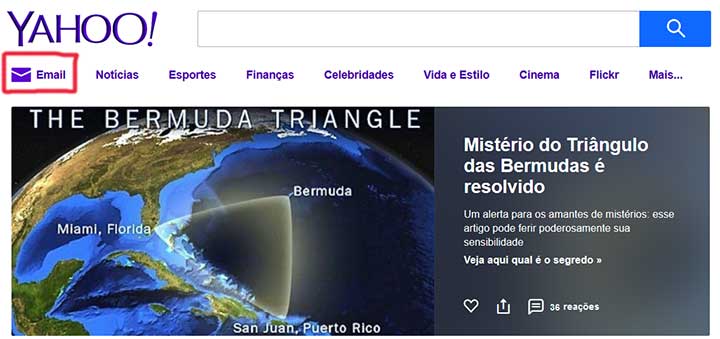 Na página que se abre, procure pelo link “Email” localizado no topo esquerdo da tela como visto na imagem acima e clique nele.
Na página que se abre, procure pelo link “Email” localizado no topo esquerdo da tela como visto na imagem acima e clique nele.